Konfigurácia statickej IP na serveri:
Mali by ste nakonfigurovať statickú adresu IP na serveri, na ktorom chcete konfigurovať Apt-Cacher-NG.
Aktuálnu IP adresu vášho servera Debian 10 nájdete pomocou nasledujúceho príkazu:
$ ip aAko vidíte, adresa IP v mojom prípade je 192.168.21.178/24. Chcem priradiť statickú IP 192.168.21.5/24 na tento server, ktorý je v rovnakej sieti ako predtým. Všimnite si, že názov sieťového rozhrania je ens33 v mojom prípade. U teba to bude iné. Odteraz ho teda vymeňte za svoj.
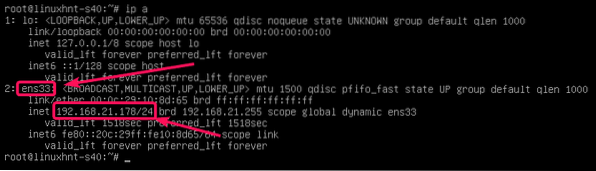
Teraz otvorte / etc / network / interfaces súbor s nano textovým editorom s nasledujúcim príkazom:
$ sudo nano / etc / network / interfaces
Teraz odstráňte označený riadok, ak je v / etc / network / interfaces spis.
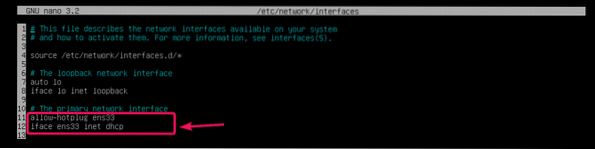
Po odstránení riadkov pridajte nasledujúce riadky do súboru / etc / network / interfaces spis.
allow-hotplug ens33statický iface ens33
adresa 192.168.21.5/24
brána 192.168.21.2
dns-nameserver 192.168.21.2
POZNÁMKA: Zmeňte názov zariadenia, adresu IP, bránu a adresu servera názvu DNS v závislosti od vašej siete a konfiguračných požiadaviek.
Výsledný konfiguračný súbor by mal vyzerať nasledovne. Teraz uložte súbor stlačením
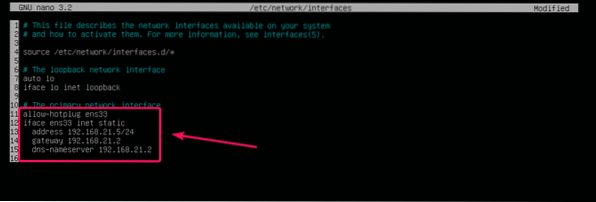
Teraz reštartujte server pomocou nasledujúceho príkazu:
$ sudo reštart
Po zavedení servera spustite nasledujúci príkaz a overte, či sa zmenila adresa IP.
$ ip aAko vidíte, IP adresa 192.168.21.5/24 je nastavený.
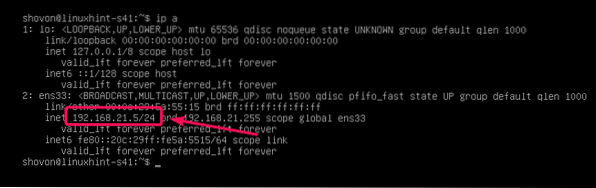
Ako vidíte, funguje aj pripojenie na internet. Takže sme dobrí.
$ ping -c 3 google.com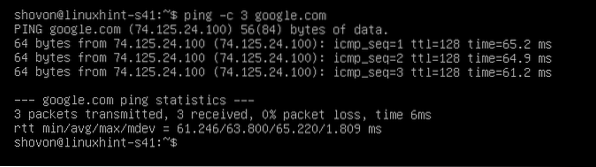
Inštalácia Apt-Cacher-NG na server:
Apt-Cacher-NG je k dispozícii v oficiálnom úložisku balíkov Debian 10. Môžete ho teda ľahko nainštalovať pomocou správcu balíkov APT.
Najskôr aktualizujte medzipamäť úložiska balíkov APT pomocou nasledujúceho príkazu:
$ sudo apt aktualizácia
Vyrovnávacia pamäť úložiska balíkov APT by sa mala aktualizovať.
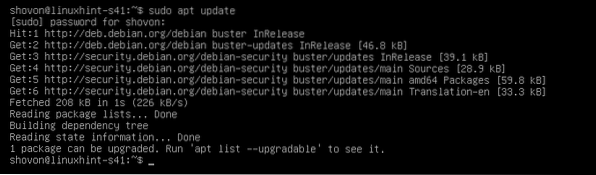
Teraz spustite nasledujúci príkaz na inštaláciu Apt-Cacher-NG:
$ sudo apt nainštalovať apt-cacher-ng
Po zobrazení nasledujúcej výzvy vyberte možnosť
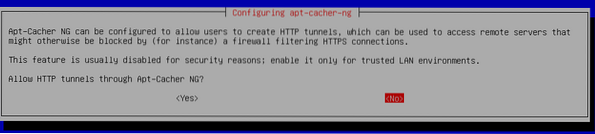
Mal by byť nainštalovaný Apt-Cacher-NG.

Teraz pomocou nasledujúceho príkazu skontrolujte, či je spustená Apt-Cache-NG:
$ sudo systemctl status apt-cacher-ng
Ako môžeš vidieť, apt-cacher-ng služba je aktívny/bežiaci. Je to tiež povolené, čo znamená, že je predvolene pridaný k spusteniu systému. Spustí sa teda automaticky pri štarte systému.
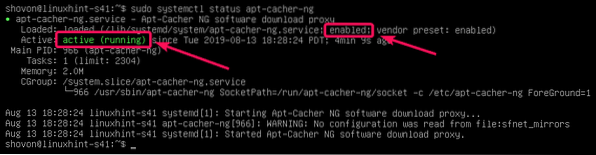
POZNÁMKA: Ak pre každý prípad, apt-cacher-ng služba nie je bežiaci alebo je zakázané (nie je pridané pri štarte systému), spustite nasledujúce príkazy apt-cacher-ng a pridajte ho do spustenia systému.
$ sudo systemctl start apt-cacher-ng$ sudo systemctl povoliť apt-cacher-ng
Konfigurácia strojov Debian 10 s proxy:
Teraz, ak chcete nakonfigurovať svoje servery a klientov Debian 10 v sieti, musíte APT povedať, aby používal Apt-Cacher-NG HTTP Proxy. Akonáhle to urobíte, všetky balíky, ktoré si klienti a servery, ktoré používajú stiahnutie servera proxy, sa uložia do vyrovnávacej pamäte na serveri Apt-Cacher-NG. Rýchlosť sťahovania, využitie šírky pásma a oneskorenie sa tak výrazne znížia.
Ak chcete nakonfigurovať stroj Debian 10 tak, aby používal proxy Apt-Cacher-NG, vytvorte nový súbor 02proxy v / etc / apt / apt.konf.d / adresár s nasledujúcim príkazom:
$ sudo nano / etc / apt / apt.konf.d / 02proxy
Teraz zadajte nasledujúci riadok do 02proxy spis.
Získať :: http :: Proxy "http: // 192.168.21.5: 3142 ";POZNÁMKA: Nezabudnite nahradiť adresu IP adresou IP vášho vlastného servera Apt-Cacher-NG.
Výsledný konfiguračný súbor by mal vyzerať nasledovne. Teraz uložte súbor stlačením
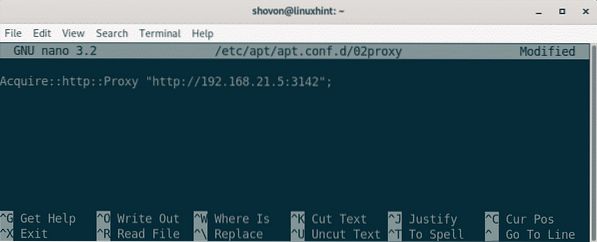
Váš počítač Debian 10 by teraz mal na sťahovanie balíkov používať proxy server Apt-Cacher-NG a server Apt-Cacher-NG by mal všetky balíčky ukladať do medzipamäte.
Štatistická správa Apt-Cacher-NG:
Ak navštívite stránku http: // 192 z ktoréhokoľvek počítača v sieti.168.21.5: 3142 / správa podľa správy.html, zobrazí štatistické informácie o Apt-Cacher-NG.
Ak navštívite správa o činnosti.html stránka prvýkrát, nebudú sa zobrazovať žiadne štatistické údaje. Musíte teda kliknúť na Počet údajov tlačidlo prvýkrát.
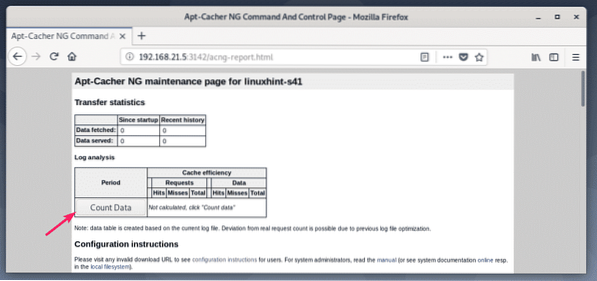
Akonáhle to urobíte, ukáže vám, koľko dát je stiahnutých z internetu, koľko dát je serverov z cache. Žiadosť HTTP zasiahne (ukladá sa do medzipamäte) a zmešká (nevyrovnáva sa).
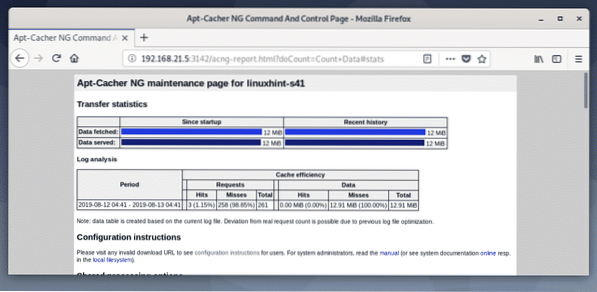
Nakonfiguroval som proxy a nainštaloval som niektoré balíčky na niektoré zo strojov Debian 10 v mojej sieti. Ako vidíte, stiahnutých dát je menej ako poskytnutých dát. Opäť existuje veľa požiadaviek na zásahy. Cache teda funguje správne.
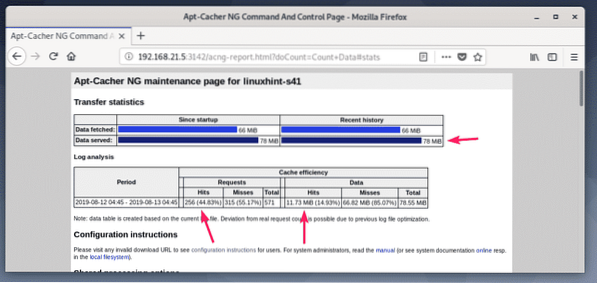
Stiahla som nodejs a npm balíčky na 2 minimálnych serveroch Debian 10. Jeden s povolenou vyrovnávacou pamäťou a druhý bez vyrovnávacej pamäte.
Bez vyrovnávacej pamäte trvalo dokončenie sťahovania všetkých požadovaných balíkov asi 1 minútu a 39 sekúnd = 99 sekúnd.

Keď je povolená vyrovnávacia pamäť, stiahnutie všetkých požadovaných balíkov trvalo iba 1 s, ako vidíte na snímke obrazovky nižšie.
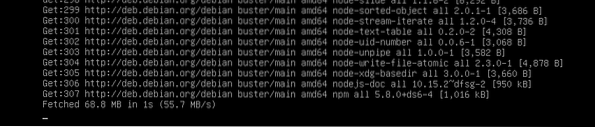
Konfigurácia Apt-Cacher-NG:
Konfiguračný adresár Apt-Cacher-NG je / etc / apt-cacher-ng /
Dôležité konfiguračné súbory sú príp.konf, backends_debian v našom prípade.
$ ls / etc / apt-cacher-ng /
Môžete otvoriť backends_debian konfiguračný súbor nasledovne:
$ sudo nano / etc / apt-cacher-ng / backends_debian
V tomto súbore sú umiestnené úložiská HTTP Debian 10, ktoré sa majú uložiť do pamäte cache. Momentálne ukladám do vyrovnávacej pamäte balíčky stiahnuté z http: // deb.debian.org / debian /. Ak používate nejaké ďalšie archívy Debianu 10, pridajte ich sem.

Môžete otvoriť príp.konf súbor s nasledujúcim príkazom:
$ sudo nano / etc / apt-cacher-ng / acng.konf
Tento súbor je veľmi dlhý a má veľa možností konfigurácie. Najdôležitejšou možnosťou však je CacheDir. Ak chcete zmeniť adresár, v ktorom sú uložené balíky uložené v pamäti, zmeňte priečinok CacheDir.
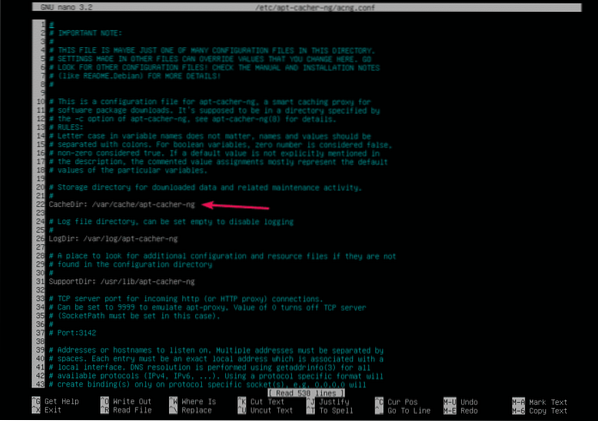
Ak zmeníte CacheDir do nového adresára, potom zmeňte používateľa a skupinu nového adresára na apt-cacher-ng nasledovne:
$ sudo chown -Rfv apt-cacher-ng: apt-cacher-ng/ new / cache / adresár
Ak zmeníte konfiguračný súbor Apt-Cacher-NG, nezabudnite reštartovať apt-cacher-ng služba s nasledujúcim príkazom:
$ sudo systemctl reštart apt-cacher-ngTakto ste nastavili server na vyrovnávaciu pamäť balíkov Debian 10 s Apt-Cacher-NG. Ďakujeme, že ste si prečítali tento článok.
 Phenquestions
Phenquestions


